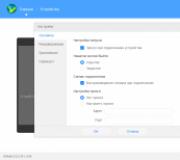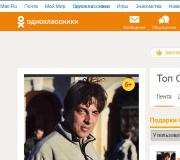Tiện ích để loại bỏ Antivirus Macafi. Có cần thiết phải làm sạch máy tính từ tiện ích này không? Quá trình loại bỏ McAfee theo cách tiêu chuẩn
Ngày nay, hệ điều hành Windows là phổ biến nhất trên thế giới. Do đó, hầu hết các nhà sản xuất PC lớn, như Acer, Asus, Lenovo, Dell, HP và nhiều máy tính khác trên thị trường với Windows 8 được cài đặt sẵn và phần mềm bổ sung.
Trong phần mềm bổ sung, phần mềm chống vi-rút và tiện ích có thương hiệu của các nhà sản xuất PC có nghĩa là. Thông thường, các nhà sản xuất được cài đặt trên máy tính McAfee Antivirus. Bây giờ có nhiều sản phẩm chống vi-rút được người dùng PC được yêu thích. Mua máy tính với tám sản phẩm và McAfee, người dùng nhờ phần mềm diệt virus được yêu thích đang cố gắng thay thế McAfee trên phần mềm diệt virus yêu thích. Trong tài liệu này, chúng tôi sẽ xem xét việc loại bỏ và thay thế các chương trình chống vi-rút McAfee để bạn sẽ không có câu hỏi - tôi không thể loại bỏ McAfee.
Loại bỏ các sản phẩm chống vi-rút McAfee trong Windows 8
Công ty này hiện đang sản xuất các sản phẩm chống vi-rút như vậy:
- Hoàn toàn bảo vệ;
- Livesafe;
- Bảo mật mạng;
- Webvisor;
- Antivirus Plus.
Xem xét việc loại bỏ chi tiết Livesafe và Webvisor. Để làm điều này, hãy truy cập cửa sổ Xóa chương trình. Đi đến nó thông qua " Bảng điều khiển"Hoặc sử dụng cửa sổ" Chạy ", trong đó bạn muốn nhập lệnh appwiz.cpl
Ứng dụng có thể được bắt đầu bằng các phím Win + R.

Từ hình người ta thấy rằng hệ thống được cài đặt Livesafe. và Webvisor.. Đối diện ứng dụng Livesafe bằng nút chuột phải và nhấp vào " Xóa / thay đổi».

Chương trình gỡ cài đặt sẽ xuất hiện.

Chúng tôi đặt tất cả các hộp kiểm, như trong hình và nhấp vào nút Xóa. Sau đó, quá trình gỡ cài đặt sẽ bắt đầu.

Trong cửa sổ chấm dứt, trình gỡ cài đặt để xóa cuối cùng sẽ yêu cầu khởi động lại máy tính. Do đó, nhấn nút Tải lại ngay bây giờ.

Sau khi khởi động lại Livesafe và Webvisor sẽ bị xóa hoàn toàn khỏi máy tính của bạn.
Nếu bạn có các sản phẩm McAfee khác, quá trình loại bỏ chúng giống hệt với một sản phẩm được hiển thị trong ví dụ.
Thay thế chống vi-rút trên McAfee
Sự lựa chọn phần mềm chống vi-rút đủ lớn. Nếu bạn xử lý Antivirus, người yêu bạn, thì hãy mạnh dạn tải xuống phiên bản mới nhất của phần mềm diệt virus này từ trang web của nhà phát triển và cài đặt nó. Tốt nhất là đặt phần mềm chống vi-rút bao gồm ngoại trừ phần mềm diệt virus, bức tường xa và bảo vệ chủ động. Các đại diện thú vị nhất của bảo vệ tích hợp là các chương trình như vậy:
- Outpost Security Suite Pro;
- Phần mềm diệt virus Kaspersky;
- Bảo mật Internet Omodo.
Trong ví dụ của chúng tôi, chúng tôi sẽ cài đặt gói chống vi-rút toàn diện toàn diện của Comodo Internet Security. Antivirus này có tất cả các loại bảo vệ toàn diện, và cũng miễn phí. Tải xuống COMODO Internet Security có thể được tìm thấy tại www.comodo.com.

Bằng cách tải xuống gói cài đặt, chạy nó. Trong cửa sổ xuất hiện, bạn có thể kích hoạt hoặc vô hiệu hóa các biện pháp bảo mật bổ sung mà Comodo Antivirus.


Đồng thời nhấn nút Chuyển tiếp\u003e và vào cửa sổ Cài đặt "Yandex".

Nếu bạn không muốn cài đặt "Yandex Element" với PC, chỉ cần ngắt kết nối tất cả các hộp kiểm và nhấp vào Tôi đồng ý. BộSau đó, việc cài đặt bảo mật Internet Comodo trên máy tính của bạn sẽ bắt đầu.
Sau khi cài đặt, ngoài sự bảo vệ chống vi-rút toàn diện Comodo An ninh Internet, trình duyệt Chromodo và Comodo Geekbuddy cũng sẽ được cài đặt trên máy tính. Trình duyệt Chromodo là một trình duyệt được bảo vệ từ Comodo, hoạt động trên công cụ WebKIT. Comodo GeekBuddy là một chương trình trò chuyện trong đó bạn có thể liên hệ với bộ phận hỗ trợ kỹ thuật của Antivirus, giải quyết các vấn đề với công việc của chương trình hoặc đối phó với phần mềm độc hại trên PC của bạn. Nếu bạn không cần trình duyệt được bảo vệ hoặc trò chuyện với hỗ trợ, thì bạn có thể tắt cài đặt của họ trong trình cài đặt.
Xóa các sản phẩm McAfee trên Windows 10
Giả sử bạn đã mua một máy tính xách tay hoặc máy tính cố định mới với hệ điều hành Windows 10 được cài đặt sẵn và chống vi-rút trên McAfee. Trong trường hợp này, việc loại bỏ thuốc chống vi-rút trên McAfee với 10 phiên bản của hệ điều hành tương tự như ví dụ được mô tả ở trên. Do đó, khi xóa Windows 10, thực tế bạn sẽ không nhận thấy sự khác biệt với việc gỡ cài đặt McAfee chống vi-rút trên tám.
Kết quả
Nếu bạn không cần phải cài đặt sẵn trên McAfee, thì hãy gỡ bỏ hoàn toàn và cài đặt phần mềm chống vi-rút, từ lâu đã quen. Ngoài ra, quá trình gỡ cài đặt McAfee sẽ không gây khó khăn đặc biệt ngay cả ở người dùng Novice của PC. Ngoài ra, đừng quên rằng Antivirus Protection là rất quan trọng vì nó có thể bảo vệ bạn khỏi virus và phần mềm độc hại.
Cách loại bỏ McAfee hoàn toàn, video
Hầu hết người dùng theo thời gian thông báo về PC của họ nhiều chương trình khác nhau mà nó không cài đặt, bao gồm cả Antivirus, xem xét cách loại bỏ McAfee càng nhanh càng tốt và không gây hại cho hệ thống.
GìMcAfee. và cách nó xuất hiện một máy tính
Đã phát hiện một chương trình không xác định mà không thể hiểu được từ nơi nó lấy trên máy tính của bạn? Có những ứng dụng tải xuống và được cài đặt "trong tải" cho một phần mềm khác. Ví dụ: gần đây bạn đã cài đặt tiện ích hoặc ứng dụng bằng tệp exe từ một nguồn không chính thức. Nhiều khả năng, trong quá trình cài đặt như vậy, bạn sẽ nhận được không một mình, nhưng một số chương trình, trình duyệt hoặc phần mở rộng.
Ở giai đoạn cài đặt của các thành phần mới, người dùng có thể hủy cài đặt bổ sung, tuy nhiên, chức năng này thường bị ẩn và chúng tôi nhấp vào "Tiếp tục", xác nhận thỏa thuận của người dùng.
McAfee là một phần mềm chống vi-rút xuất hiện trên PC bằng các chương trình khác. Ngoài ra, nó có thể được tìm thấy trong HĐH sau khi cài đặt hình ảnh cửa sổ tùy chỉnh hoặc không có giấy phép.
Hình 2 - Trang chào mừng ở McAfee
Trong 90% các trường hợp, Macafi miễn phí xuất hiện trên PC sau khi cài đặt Flash Player, PDF Reader và các sản phẩm khác từ Adobe. Những "chương trình áp đặt" như vậy của chương trình của người dùng bắt đầu vào năm 2015, khi các nhà phát triển chống vi-rút phải đối mặt với tổn thất lớn do nhu cầu giảm của các hệ thống chống vi-rút máy chủ. Có, và tải xuống phiên bản miễn phí đầy đủ của chương trình gần như là một nhiệm vụ bất khả thi.
Đối với chức năng chống vi-rút, nó có giao diện dễ hiểu và cho phép bạn nhanh chóng quét máy tính. Nhược điểm của chương trình là một cơ sở dữ liệu nhỏ về các mối đe dọa và hạn chế chức năng tùy thuộc vào phiên bản.
Phiên bảnMcAfee.
Trước khi bắt đầu loại bỏ Macafi khỏi PC của bạn, hãy quyết định cài đặt phiên bản nào của hậu vệ nào:
- Antivirus Plus là một tùy chọn đơn giản về các tiện ích với một bộ chức năng tối thiểu;
- Bảo mật Internet - Để tạo một hệ thống bảo mật người dùng trên máy tính và trực tuyến;
- Tổng bảo vệ - Antivirus đầy đủ với bảo vệ lừa đảo;
- Livesafe là phiên bản nâng cao của Macafi. Chỉ có sẵn bằng đăng ký trả phí.
Đơn giản hơn sự đa dạng của McAfee, các tệp ít lưu trữ trên PC của bạn. Bạn có thể thấy phiên bản trong cửa sổ chương trình chính. Theo quy định, tên đầy đủ của sản phẩm được chỉ định trong tiêu đề. Một cách khác để tìm hiểu phiên bản là mở cửa sổ "Cài đặt và xóa chương trình" và tìm kiếm tên tiện ích.
Phương pháp 1. Xóa với các hàm nhúngcác cửa sổ
Phiên bản AntiVirus Plus hay Internet Security được cài đặt trên máy tính không? Sau đó, loại bỏ tiện ích có thể được gỡ bỏ bằng các chức năng OS tích hợp. Nếu một bộ bảo vệ đã được cài đặt trên máy tính, sau khi cài đặt Macafi, có thể có trục trặc nghiêm trọng trong hệ điều hành đầu tiên hoặc hệ điều hành. Để tiện ích không đưa ra lỗi xóa và không sử dụng bảo vệ mặc định, chúng tôi khuyên bạn nên khởi động HĐH ở chế độ an toàn:
- Tắt máy tính;
- Nhấn nút Nguồn bằng cách bắt đầu lại được bật lại;
- Sau khi biểu tượng Windows xuất hiện, nhấn phím ECS hoặc F8 và trong menu xuất hiện, chọn mục "Chế độ an toàn" (sử dụng các phím lên xuống và đầu vào).
Sau khi tải hệ thống ở chế độ bảo mật, hãy bật bảng điều khiển và mở cửa sổ "Chương trình loại bỏ". Đợi danh sách tất cả các ứng dụng được cài đặt trên PC và tìm McAfee trong đó. Xóa chương trình.
Hình.3 - Bảng điều khiển Windows
Không khởi động lại máy tính, đi đến thư mục gốc của đĩa C và tìm kiếm các thư mục trên yêu cầu McAfee. Xóa tất cả các tệp và thư mục được phát hiện trong đó tên của phần mềm chống vi-rút được đề cập.
Hình.4 - Tìm kiếm các tệp tiện ích còn lại
Bây giờ hãy chuyển đến cửa sổ "Máy tính" và nhấp vào nút chuột phải trên biểu tượng Đĩa hệ thống chính. Chọn "Thuộc tính" và nhấp vào "Xóa đĩa". Đợi phân tích không gian miễn phí và trong hộp kiểm "Tệp tạm thời" xuất hiện. Xác nhận làm sạch. Bây giờ bạn có thể khởi động lại máy tính. Các tập tin Macafi sẽ bị xóa.
Hình 5 - Xóa tệp thời gian
Quan trọng! Nếu McAfee không được cài đặt trên đĩa C, hãy chi tiêu quy trình tương tự để tìm kiếm tệp và xóa dữ liệu thời gian trên phương tiện khác.
Ngay cả sau khi loại bỏ Macafi, việc cài đặt các chương trình và chống vi-rút khác có thể xảy ra. Điều này là do các tệp hoặc mục tạm thời còn lại trong sổ đăng ký máy tính. Để xóa hệ điều hành khỏi dấu vết của McAfee, hãy sử dụng xen kẽ các phương pháp sau.
Phương pháp 2 - Sử dụng Revo Uninstaller.
Revo Uninstaller là một tiện ích phổ biến để xóa các chương trình và dọn dẹp máy tính khỏi các tệp hoặc quy trình "Thùng rác". Revo có thể đối phó với các ứng dụng mà ngay cả sau khi loại bỏ có thể khôi phục công việc của họ. Phương pháp này phù hợp với các phiên bản phức tạp hơn của MacAfi Antivirus:
- Tải xuống và cài đặt phiên bản dùng thử của chương trình từ trang web chính thức của nhà phát triển;
- Trong trình gỡ cài đặt cửa sổ chính, nhấp vào biểu tượng "Deinstal" và đợi danh sách chương trình xây dựng. Những người sẽ bao gồm các thành phần mà bạn đã xóa, nhưng phần của chúng vẫn còn trên máy tính;
- Chọn McAfee trong danh sách và nhấp vào biểu tượng "Xóa";
- Nếu vẫn còn một số phần của chương trình trên trang tính, hãy dọn sạch chúng.
Hình.6 - Làm việc với Revo Uninstaller
Trong quá trình loại bỏ, bạn sẽ được nhắc chọn phương thức làm việc. Chúng tôi khuyên bạn nên đẩy vào mục "Nâng cao". Vì vậy, bạn sẽ thấy tất cả các tệp ẩn và vị trí của chúng trên đĩa.
Hình.7 - Chọn chế độ gỡ cài đặt nâng cao
Trước đó, bạn cũng có thể kích hoạt chức năng tìm kiếm tệp trên các đĩa khác và xóa vĩnh viễn.
Hình.8 - Chọn đối tượng và thuộc tính của việc gỡ cài đặt
Nhấp vào nút "Tiếp theo" để tiện ích quét hệ thống để có dấu vết của phần mềm không mong muốn. Theo quy định, kết quả tìm kiếm bao gồm các tệp với phần mở rộng của TMP - các thành phần tạm thời thậm chí có thể tiếp tục phần mềm.
Hình.9 - Danh sách dấu vết Macafi
Bạn có thể xóa tất cả các tệp được tìm thấy bằng cách nhấp vào "Chọn mọi thứ" và "Tiếp theo". Sau đó xác nhận Thỏa thuận người dùng, nhập CAPTCHA. Loại bỏ có thể mất vài phút. Sau khi gỡ cài đặt đang hoạt động, bạn có thể kiểm tra các thư mục gốc và xóa các phần còn lại của chương trình, nếu tiện ích không bị đánh cắp.
Phương pháp 3 - Sử dụng Trình gỡ cài đặt hoàn hảo
Hoàn hảo Uninstaller là một ứng dụng dịch vụ khác để xóa các tệp không mong muốn và các thành phần OS. Sự khác biệt giữa trình gỡ cài đặt trước đó nằm trong thực tế rằng trình gỡ cài đặt hoàn hảo có thể loại bỏ các bản sao của Macafi, bị nhiễm vi-rút. Thông thường, các tùy chọn như vậy, chỉ cần không cung cấp cho người dùng và các tiện ích khác để xóa. "Lỗi truy cập vào đối tượng" và các trục trặc khác xuất hiện.
Perfect Uninstaller cho phép bạn vượt qua lệnh cấm xóa và dọn dẹp PC khỏi các chương trình không cần thiết cho bạn. Nguyên tắc hoạt động của trình gỡ cài đặt tương tự như tùy chọn trước:
- Tải về thành phần từ tài nguyên chính thức;
- Cài đặt và mở Trình gỡ cài đặt hoàn hảo;
- Trong cửa sổ chính, nhấp vào "Force Gỡ cài đặt", có nghĩa là "loại bỏ cưỡng bức";
- Trong danh sách, chọn McAfee;
Hình.10 - Cửa sổ chính Uninstaller hoàn hảo
- Trong cửa sổ mở ra, nhấp vào "Tiếp theo" để bắt đầu quét.
Ghi chú! Sau khi chọn thành phần PU bị xóa, sẽ rất lâu để quét PC để tìm dấu vết. Tìm kiếm vượt qua trong tất cả các thư mục, các chương trình khác, sổ đăng ký. Kiên nhẫn tốt nhất, bởi vì quá trình có thể mất đến 30 phút.
Xóa các tập tin tìm thấy sẽ được thực hiện tự động. Khởi động lại máy tính ngay sau khi hoàn thành trình gỡ cài đặt hoàn hảo.
Làm thế nào để hủy cài đặt Antivirus?
Nếu bạn đã xóa và muốn cài đặt bất kỳ sản phẩm Adobe nào trên máy tính của mình, hãy nhớ cách bạn có thể hủy tải phần mềm diệt virus:
- Đăng nhập vào trang web Adobe;
- Chọn sản phẩm phần mềm và đợi cho đến khi cửa sổ tải xuống xuất hiện;
- Hãy chắc chắn xóa hộp kiểm khỏi "Nhận chương trình miễn phí ...", như thể hiện trong hình bên dưới;
- Sau đó nhấp vào nút Cài đặt ngay.
Hình.11 - Hủy bởi Macafa
Video theo chủ đề:
Làm thế nào để nhanh chóng loại bỏ McAfee hoàn toàn
Cách loại bỏ McAfee hoàn toàn - hướng dẫn đơn giản
Cách loại bỏ hoàn toàn McAfee® Antivirus
Cách loại bỏ hoàn toàn McAfee® Anti-Virus Tải xuống một tiện ích MCPR đặc biệt
Bạn có thể xóa McAfee Anti-Virus với các công cụ Microsoft Windows tiêu chuẩn hoặc sử dụng một tiện ích đặc biệt.
Chọn một phương thức loại bỏ:
Loại bỏ theo phương tiện tiêu chuẩn
Loại bỏ bằng một tiện ích đặc biệt
Để loại bỏ McAfee Anti-Virus với các công cụ Microsoft Windows tiêu chuẩn, hãy chọn hệ điều hành của bạn và làm theo hướng dẫn:
Khởi đầu»;
2. Chọn mục menu " Bảng điều khiển»:
3. Trong cửa sổ " Bảng điều khiển"Chọn một phần" Các chương trình và linh kiện"(Hoặc phần" Chương trình", và sau đó - " Các chương trình và linh kiện»):

4. Trong cửa sổ " Các chương trình và linh kiện
5. Nhấp đúp vào nút chuột trái vào tên chương trình;
6. Xác nhận rằng bạn thực sự muốn xóa chương trình;
7. Trong chương trình diệt virus mở ra McAfee. Xóa bỏ»:

8. Đợi kết thúc xóa và nhấp vào " Tải lại ngay bây giờ

File chương trình.
1. Ở góc dưới bên trái của màn hình, nhấp vào nút " Khởi đầu»;
2. Chọn mục menu " Bảng điều khiển»:

3. Trong cửa sổ " Bảng điều khiển"Chọn một phần" ":

4. Trong cửa sổ " Việc cài đặt và xóa các chương trình»Chọn chương trình bạn muốn xóa;
5. Nhấp vào nút nút Xóa bỏ"(Hoặc trên nút" Thay đổi»);
6. Trong chương trình loại bỏ Antivirus mở cửa sổ McAfee. Đánh dấu sản phẩm bạn muốn xóa và nhấp vào " Xóa bỏ»:

7. Đợi kết thúc xóa và nhấp vào " Tải lại ngay bây giờ»Để khởi động lại máy tính:

Khi loại bỏ phần mềm diệt virus của bên thứ ba với các công cụ Microsoft Windows tiêu chuẩn trong hệ thống, một số thư mục và tệp có thể vẫn còn trong hệ thống, vì vậy bạn cần kiểm tra thư mục " File chương trình.Sau khi khởi động lại máy tính. Nếu các thư mục và tệp của bên thứ ba được đặt trong thư mục, chúng cũng cần phải bị xóa và tải lại máy tính.
Trước tiên bạn cần thử loại bỏ phần mềm chống vi-rút McAfee. Windows tiêu chuẩn Microsoft.
Trong một số trường hợp, sau khi loại bỏ thuốc diệt virus McAfee. và khởi động lại máy tính, trong sổ đăng ký hệ thống của hệ điều hành có thể vẫn ghi âm, do đó không thể cài đặt phần mềm chống vi-rút ESET NOD32..
Để giải quyết tình huống này, hãy làm theo hướng dẫn:
1. Lưu tiện ích đặc biệt (tệp MCPR.EXE) trên máy tính để bàn máy tính của bạn:
2. Chạy tệp MCPR.EXE;
3. Trong cửa sổ mở, nhấp vào nút "Tiếp theo":

4. Trong cửa sổ tiếp theo, Mark " Đồng ý"Nếu bạn đồng ý với các điều khoản của Thỏa thuận cấp phép của Công ty McAfee.và nhấp vào " Kế tiếp»:

5. Tiếp theo, nhập mã xác minh trong hình trong hình trong cửa sổ này và nhấp vào " Kế tiếp».
Chúng tôi thu hút sự chú ý của bạn đến thực tế rằng mã có thể chứa cả chữ in hoa và chữ thường:

6. Đợi kết thúc quá trình loại bỏ:

7. Sau khi loại bỏ Antivirus McAfee. Nhấn vào " Khởi động lại."(Khởi động lại) để khởi động lại máy tính:

ESET không chịu trách nhiệm về kết quả của công việc của tiện ích này, vì sản phẩm phần mềm này được cung cấp bởi nhà phát triển Antivirus của bên thứ ba.
Chúng tôi thực sự khuyên bạn nên sử dụng một tiện ích đặc biệt để loại bỏ phần mềm chống vi-rút của bên thứ ba để tìm kiếm sự trợ giúp từ các chuyên gia.
Nếu bạn cần trợ giúp trong việc loại bỏ Antivirus của bên thứ ba, bạn có thể liên hệ với bộ phận hỗ trợ kỹ thuật miễn phí của chúng tôi.
Thông thường các nhà sản xuất phần mềm được cung cấp để cài đặt các sản phẩm liên quan khác. Và thông thường nó xảy ra rằng người dùng không chú ý đến phần mềm đó, nhưng sau đó thông báo cho nó trên máy tính. Một trong những ứng dụng này có thể là McAfee Antivirus và nhiều người dùng có một câu hỏi về cách xóa hoàn toàn khỏi Windows 10.
McAfee là một phần mềm chống vi-rút rất phổ biến. Lợi ích của nó là gì? Thực tế là đó là một chương trình cực kỳ hữu ích và đơn giản có khả năng bảo vệ tính chất tính từ các mối đe dọa. Ngoài ra, phần mềm có đánh giá tốt. Tuy nhiên, nhiều người dùng vẫn không cần thiết vì nhiều lý do. Ví dụ, một phần mềm chống vi-rút được cấp phép khác có thể được cài đặt trên máy tính. Trong trường hợp này, cần phải loại bỏ nó, nhưng việc loại bỏ theo cách tiêu chuẩn trong trường hợp này sẽ không giúp ích gì, vì phần mềm để lại dấu vết của nó trên toàn bộ hệ thống, bao gồm cả trong sổ đăng ký.
Rõ ràng ngay lập tức rằng có một số phiên bản của sản phẩm - Antivirus Plus, An ninh Internet, Bảo vệ tổng thể và McAfee Livesafe.
Gỡ cài đặt của bất kỳ phiên bản nào trong số này được thực hiện bằng các phương pháp tương tự trên hệ điều hành bất kỳ bit nào, dù X32 bit hay X64 bit hay không.
Cách đúng nhất sẽ là loại bỏ hoàn toàn phần mềm diệt virus và phương pháp thủ công liên quan đến nó. Gửi một chuỗi các hành động trong trường hợp này như sau:
- Thoát khỏi chính phần mềm chống vi-rút. Để làm điều này, đi đến Bảng điều khiển. Làm cho nó sẽ bằng cách nhấp vào biểu tượng tìm kiếm nằm bên cạnh menu "Bắt đầu" và nhập yêu cầu tương ứng.

- Chuyển đến phần "Chương trình và Linh kiện" trong bảng điều khiển được mở.

- Chúng tôi tìm thấy McAfee Security Scan Plus hoặc một tên tương tự trong danh sách các chương trình đã cài đặt, nhấp vào nó và nhấp vào nút "Xóa / Chỉnh sửa". Chúng tôi làm tương tự với chương trình McAfee WebIDIA, nếu có trong danh sách này.

- Kích hoạt cả mục được đề xuất và nhấp vào nút "Xóa" và ở cuối quá trình, chúng tôi khởi động lại PC. Chương trình sẽ bị xóa khỏi máy tính, nhưng điều này sẽ không kết thúc.

- Chúng tôi phá hủy các tập tin còn lại. Để thực hiện việc này, hãy chuyển đến phần trên đĩa cứng mà phần mềm diệt virus đã được cài đặt. Theo mặc định, tất cả các chương trình được cài đặt trên đĩa hệ thống C: C: vào thư mục Tệp chương trình, vì vậy chúng tôi đang tìm MacAfa tại đây. Người dùng phải xem hai thư mục.

- Chúng tôi xóa chúng: Chúng tôi phân bổ, nhấp chuột phải, rồi bấm vào chuỗi "Xóa".

- Nhưng về thủ tục này chưa kết thúc. Bạn cần loại bỏ trình điều khiển. Để thực hiện việc này, bạn cần mở thư mục "Windows" trên đĩa hệ thống "C:", sau đó chuyển đến phần "System32" và sau đó trong thư mục trình điều khiển.

- Chúng tôi tìm và xóa danh sách trình điều khiển sau:
- mfeapfk;
- mfevfk;
- mfebopk;
- mfeclnk;
- mfehidk;
- mferkdet;
- mfewfpk.
Nếu vì một số lý do, không có sự tự tin rằng trình điều khiển có thể tháo rời được liên kết với Macaefi, bạn có thể nhấp vào nó bằng nút bên phải và chuyển đến mục "Thuộc tính".

Trong đoạn "Chữ ký số", chúng ta nhìn vào tên của người ký. Nếu McAfee xuất hiện trong tiêu đề, trình điều khiển có thể được gỡ bỏ một cách an toàn.

- Xóa tất cả các trình điều khiển trên, đi đến Trình dọn dẹp registry. Để mở nó, hãy nhập kết hợp phím Win + R trên bàn phím và nhập lệnh "regedit". Nhấp vào "OK" hoặc nhập.

- Trong khóa đăng ký mở, hãy trực tiếp kết hợp Ctrl + F và giới thiệu McAfee trong trường tìm kiếm, sau đó nhấp vào "Tìm tiếp theo".

- Chúng tôi nhấp chuột phải vào mục tìm thấy và nhấp vào "Xóa", sau đó nhấn F3 và tiếp tục xóa các bản ghi cho đến khi chúng đang chạy.

Làm sạch registry sau khi loại bỏ Antivirus có thể là cả hai công cụ tự động, chẳng hạn như chương trình CCleaner.
Chỉ cần mở tiện ích này, đi đến điểm "đăng ký" và nhấp vào "Khắc phục sự cố" và sau khi tìm kiếm hoàn tất, nhấp vào "Mẫu" mọi thứ ".

Về điều này, quy trình để loại bỏ bằng phương pháp thủ công được hoàn thành. Như bạn có thể thấy, phương pháp này khá tốn công và đòi hỏi rất nhiều thời gian từ người dùng. Đối với những người không muốn gỡ cài đặt các thành phần theo cách thủ công, một tiện ích riêng biệt đã được phát triển, mà chúng tôi sẽ xem xét thêm.
Sử dụng MCPR.
McAfee Công cụ loại bỏ sản phẩm tiêu dùng của McAfee - một chương trình loại bỏ McAfee riêng biệt được tạo riêng cho việc này. Tiện ích không yêu cầu cài đặt, vì vậy nó chỉ đủ để tải về nó. Những hành động khác trông như thế này:
- Sau khi tải xuống, mở tệp Executive MCPR.exe.

- Trong cửa sổ Uninstallor, nhấp vào nút "Tiếp theo".

- Kích hoạt mục "Đồng ý" và một lần nữa nhấp vào "Tiếp theo".

- Giới thiệu CAPTCHA được đề xuất trong cửa sổ được phân bổ cho nó và nhấn lần cuối "Tiếp theo" lần cuối. Xóa tất cả các thành phần sẽ bắt đầu, sau đó chỉ còn lại để khởi động lại máy tính hoặc máy tính xách tay.

Tiện ích loại bỏ MCPR là công cụ đơn giản nhất phù hợp với bất kỳ người dùng nào. Tuy nhiên, chúng tôi sẽ phân tích phương pháp thay thế, cuối cùng - việc sử dụng các tiện ích của bên thứ ba khác nhau.
Chúng tôi sẽ sử dụng, nhưng các chương trình tương tự khác có thể đối phó thành công với nhiệm vụ. Các giải pháp như vậy là tốt bởi vì loại bỏ không chỉ chính chống vi-rút, mà còn tất cả các tệp và dữ liệu còn lại.
Trong phương pháp này, mọi thứ đều đơn giản nhất có thể:
- Mở chương trình (bạn có thể tải xuống trang web chính thức), chúng tôi tìm thấy McAfee trong danh sách được cung cấp bởi danh sách, nhấp vào nó và nhấp vào "Xóa".

- Chúng tôi đang chờ kết thúc quá trình tạo điểm khôi phục, mà hệ thống có thể được trả về trạng thái làm việc.

- Chúng tôi loại bỏ phần mềm chống vi-rút thông qua trình gỡ cài đặt tiêu chuẩn, mở tự động. Để thực hiện việc này, kích hoạt cả hai mục được đề xuất và nhấp vào "Xóa".


- Mong đợi quá trình kết thúc.

- Sau khi hoàn tất việc loại bỏ, chọn chế độ nâng cao và nhấp vào "Quét". Nút sẽ không hoạt động cho đến khi loại bỏ chống vi-rút được loại bỏ.

- Mong đợi sự kết thúc của quá trình quét.

- Một danh sách các bản ghi đăng ký được liên kết với Macafi. Để dọn dẹp registry, nhấp vào "Chọn tất cả", sau đó "Xóa".

- Sau khi xóa các bản ghi trong sổ đăng ký, việc hình thành danh sách các tệp còn lại sẽ tự động bắt đầu.

- Nhấp lại vào "Chọn tất cả" và "Xóa". Tất cả các tệp còn lại liên quan sẽ được tự động xóa.

Một số đối tượng sẽ vẫn còn, nhưng tiện ích sẽ thông báo ngay lập tức rằng chúng sẽ bị xóa bằng cách khởi chạy hệ điều hành tiếp theo (trong trường hợp của chúng tôi chỉ còn lại 8 tệp). Nhấn "Sẵn sàng."

Sản phẩm chống vi-rút được loại bỏ hoàn toàn khỏi máy tính.
Trong một số trường hợp, người dùng hài lòng với chức năng chống vi-rút, nhưng muốn loại bỏ nó vì nó đặt các tệp cần thiết trong kiểm dịch hoặc không cung cấp bất kỳ chương trình nào để sửa. Trong những trường hợp như vậy, không cần thiết phải dùng đến các biện pháp cực đoan.
Khôi phục tập tin từ kiểm dịch
Trong trường hợp tăng cường các tệp đáng tin cậy cần thiết trong việc kiểm dịch, nó là đủ để khôi phục chúng. Hãy phân biệt cách này được thực hiện:
- Mở phần mềm chống vi-rút, nhấp vào biểu tượng tham số và chọn mục "Các phần tử trong Kiểm dịch".

- Chọn đối tượng mong muốn, nhấp vào nó và nhấp vào nút "Khôi phục". Trong trường hợp của chúng tôi, một tệp không được liệt kê trong Kiểm dịch.

- Đóng cửa sổ và kiểm tra tệp mong muốn. Bây giờ nó phải có sẵn.
Nếu phần mềm chống vi-rút ngăn chặn việc cài đặt bất kỳ phần mềm nào hoặc ví dụ, các trò chơi, bạn chỉ cần vô hiệu hóa nó tại một thời điểm nhất định.
Mất kết nối.
Hãy tự hỏi làm thế nào để ngắt kết nối trong một thời gian. Trong trường hợp này, mọi thứ đều đủ đơn giản:
- Mở Macafi, đi đến tab "PC Protect" và nhấp vào "Kiểm tra thời gian thực".

- Trong cửa sổ mở ra, nhấp vào nút "Tắt".

- Chúng tôi chọn giai đoạn nào để vô hiệu hóa bảo vệ, sau đó tôi lần nữa nhấp vào "Tắt".

- Bảo vệ bị vô hiệu hóa, chỉ báo tương ứng trong chính chống vi-rút là gì. Bây giờ bạn có thể cài đặt ứng dụng hoặc trò chơi mong muốn mà không có sự can thiệp nào.

Có những tình huống mà phần mềm chống vi-rút cần phải bị vô hiệu hóa trong một khoảng thời gian dài hơn. Để làm điều này, bạn phải sử dụng các hướng dẫn dưới đây.
Vô hiệu hóa dịch vụ McAfee
Nếu bạn cần tắt phần mềm chống vi-rút, nhưng tôi không muốn xóa nó, bạn có thể vô hiệu hóa tất cả các dịch vụ chịu trách nhiệm về công việc của nó. Để làm điều này, bạn cần thực hiện các chuỗi hành động sau:
- Nhấp vào bàn phím Win + R và trong cửa sổ mở ra, nhập lệnh "msconfig". Nhấp vào Enter hoặc OK.

- Chuyển đến phần "Dịch vụ", chúng tôi tìm thấy các dịch vụ có tên McAfee và xóa dấu tích đối diện chúng. Nhấp vào "OK".

- Antivirus bị vô hiệu hóa, và để kích hoạt nó, cần phải bao gồm các dịch vụ phù hợp.
Việc xem xét này về quy trình làm việc và xóa có thể được hoàn thành và tiến tới một số kết luận.
CÁC KẾT QUẢ
Chúng tôi đã xem xét tất cả các cách để xóa tất cả các cách có thể, cũng như các phương thức ngừng hoạt động tạm thời của người bảo vệ. Như chúng ta thấy, có khá nhiều tùy chọn - từ việc xóa thủ công sang sử dụng các tiện ích chuyên ngành.
Antivirus là một chương trình khó không bị xóa bởi tất cả các phương pháp tiêu chuẩn nổi tiếng. Không cần thiết phải có ngay lập tức với quy trình gỡ cài đặt, bởi vì nó bảo vệ chất lượng máy tính khỏi các mối đe dọa của chương trình về một bản chất khác và bảo vệ người dùng một cách hiệu quả trong khi sử dụng Internet. Việc đọc một cách dứt khoát để loại bỏ sẽ được cài đặt trên máy tính thay thế cho McAfee - bất kỳ sản phẩm chống vi-rút nào khác.
Hướng dẫn video
Để rõ ràng hơn, chúng tôi đính kèm một hướng dẫn video chi tiết trong đó quá trình tiến hành tất cả các hoạt động trên đang giao dịch.
Danh sách các chương trình và tiện ích chống vi-rút hữu ích của tôi được bổ sung gần đây với máy quét McAfee Security Scan Plus. Nếu bạn tin nhiều đánh giá về mạng, chương trình Scafee Security Plus này yêu cầu các vị trí nghiêm trọng trong số các phương tiện tốt nhất để loại bỏ phần mềm độc hại và ngăn chặn quyền truy cập trái phép vào các thiết bị máy tính.
Sau khi mua cho tôi một máy tính xách tay Sony, tôi tìm thấy trong các chương trình đã cài đặt McAfee Antivirus. Nó đã tự hỏi những gì nó là McAfee Security Scan Plus và cách sử dụng nó.

Khi thực hành đã chỉ ra, McAfee Security Scan Plus rất thích các nhà phát triển của Sony. Họ thiết lập chương trình này trong bất kỳ tính mới nào phù hợp - trong máy tính xách tay, máy tính bảng hoặc điện thoại thông minh. Và chính thương hiệu McAfee, lần lượt là trí tuệ của Intel Gã khổng lồ nổi tiếng, đó là một lợi thế quan trọng.
Ưu điểm và cơ hội:
- Tiện ích Quét bảo mật McAfee chỉ nặng 8 MB và nhanh chóng được cài đặt trên máy tính. Ngay sau khi cài đặt, bạn có thể bắt đầu kiểm tra.
- Chương trình này phù hợp với các hệ điều hành Windows, từ 7 phiên bản.
- Bạn có thể làm việc với một lịch trình, định cấu hình đều đặn của séc. Thông tin về các mối đe dọa được hiển thị dưới dạng cửa sổ bật lên trung lập mà không có tín hiệu gây kích ứng.
- Bạn có thể quên về nhu cầu cập nhật: McAfee Security Scan Plus được cập nhật ở chế độ tự động nếu bạn kết nối với internet.
- Riêng biệt, tôi lưu ý một giao diện thoải mái và rất đơn giản.
Nếu chúng ta nói về chất lượng của séc, thì phần mềm số lượng lớn ánh sáng đã trình bày đã chứng minh hiệu quả tuyệt vời.
- Thứ nhất, chế độ quét bảo mật McAfee của McAfee này Plus ngay lập tức "từ" bị bỏ lỡ trước khi Dr.Web Cureit! Troyan.
- Thứ hai, máy quét không chậm lại trong quá trình kiểm tra máy tính và sẽ không "cãi nhau" với các chương trình chống vi-rút khác mà bạn sẽ không nói về Dr.Web trên. Và không kém phần thời điểm dễ chịu là McAfee Security Scan Plus là một sản phẩm hoàn toàn miễn phí.
Một số phô mai miễn phí
Tình trạng miễn phí của tiện ích này không được giải thích bởi khái niệm các nhà phát triển McAfee để lòng vị tha. Con chip là khi sử dụng máy quét, tôi liên tục nhận được các đề xuất để nâng cấp hoặc thử các tính năng bổ sung của McAfee Security Scan Plus Sản phẩm chống vi-rút.
Tôi đã viết về các hướng dẫn để xóa một chương trình tương tự trước đó, đây là liên kết sửa chữa Reimage Chương trình là gì.
Do đó, chương trình Scafee Security Plus miễn phí chủ yếu là một công cụ quảng cáo đã nghĩ ra và chỉ sau đó là phần mềm chống vi-rút. Bất chấp các thủ thuật tiếp thị của nhà phát triển, tôi khuyên bạn nên tải xuống và cài đặt McAfee Security Scan Plus cho những người dùng không muốn tự làm gánh nặng với các cài đặt phức tạp và đăng ký đắt tiền.
Cách xóa McAfee Security Scan Plus

Xóa chương trình McAfee Security Scan Plus theo cách tiêu chuẩn:
- Chúng tôi đi qua menu Bắt đầu đến Bảng điều khiển.
- Chuyển đến phần "Xóa chương trình".
- Trong phần mềm xuất hiện, chúng tôi tìm thấy McAfee Security Scan Plus và bằng cách chọn máy quét tên bằng nút chuột phải, nhấp vào "Xóa / Chỉnh sửa".
- Sau khi bắt đầu chương trình gỡ cài đặt, bạn cần xác nhận xóa.
- Đóng cửa sổ và khởi động lại máy tính.
Tóm lại, tôi muốn chương trình này McAfee Security Scan Plus tôi thích và tôi thậm chí dám giới thiệu bạn bè và độc giả của mình. Máy quét này sẽ phục vụ như một giải pháp tối ưu so với quan điểm của Liên minh các yêu cầu hệ thống tối thiểu và chất lượng kiểm tra.
Tiếp xúc với